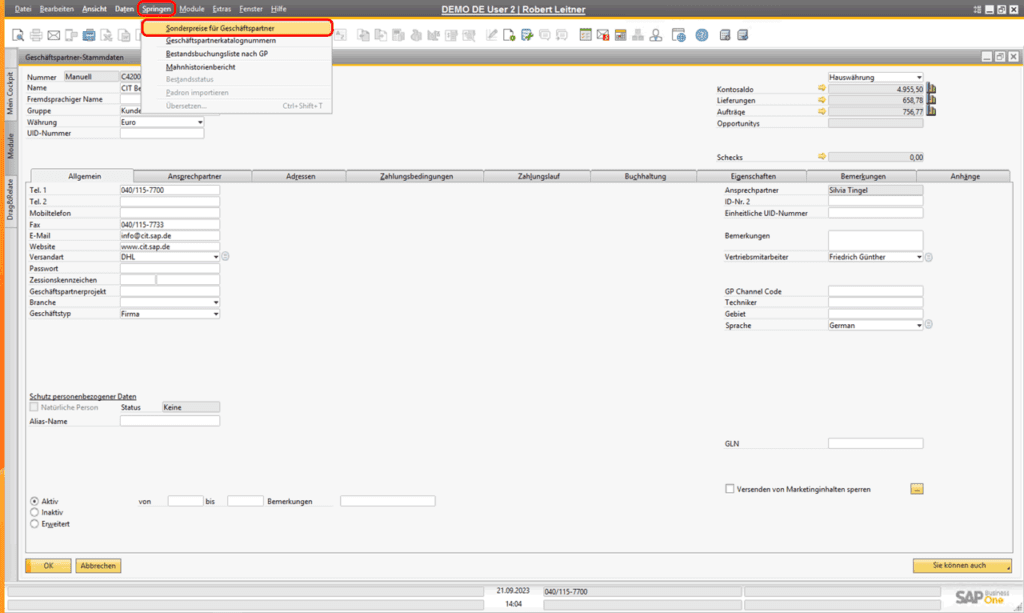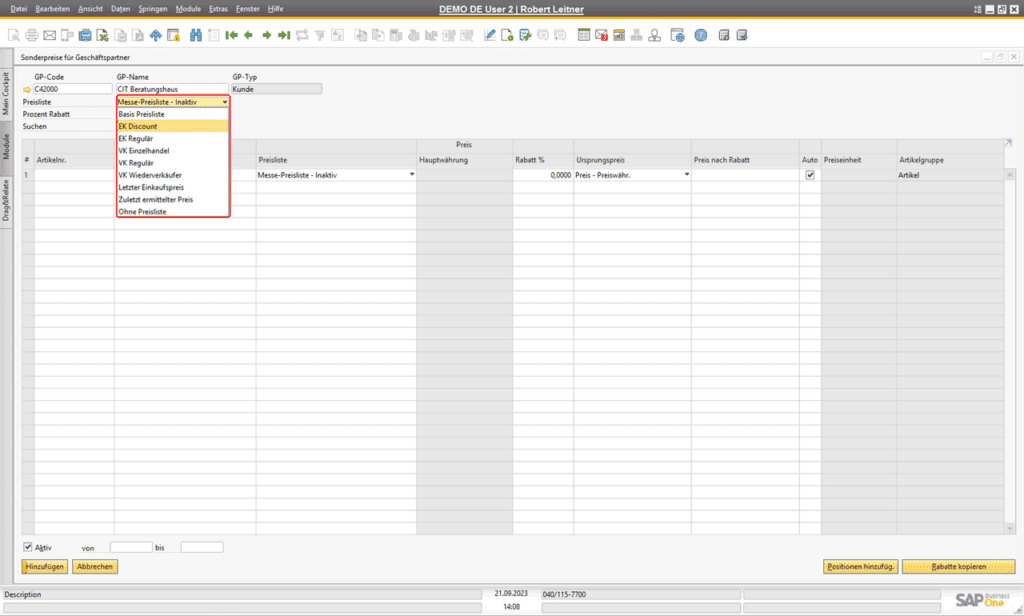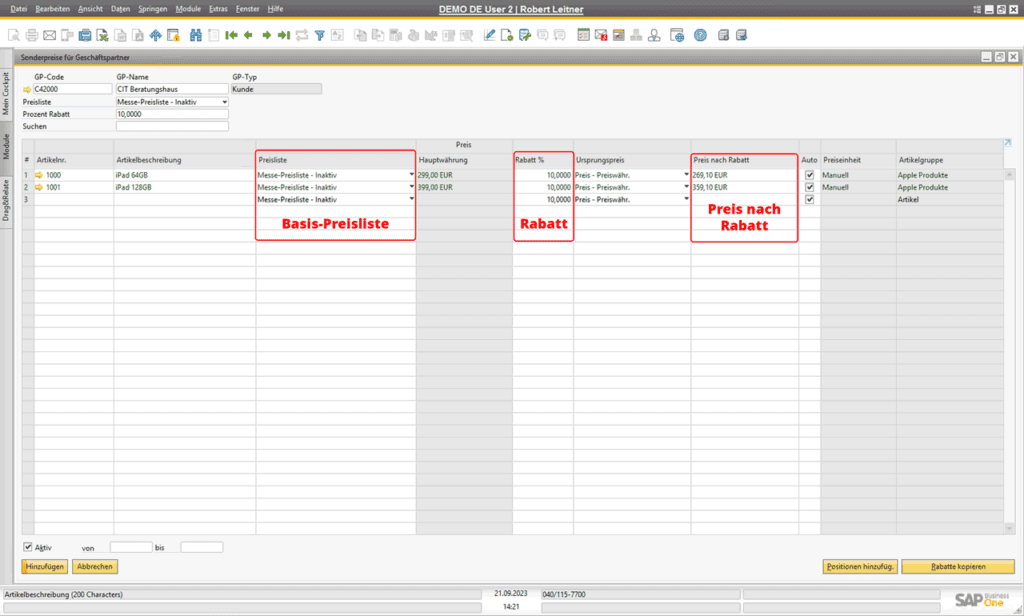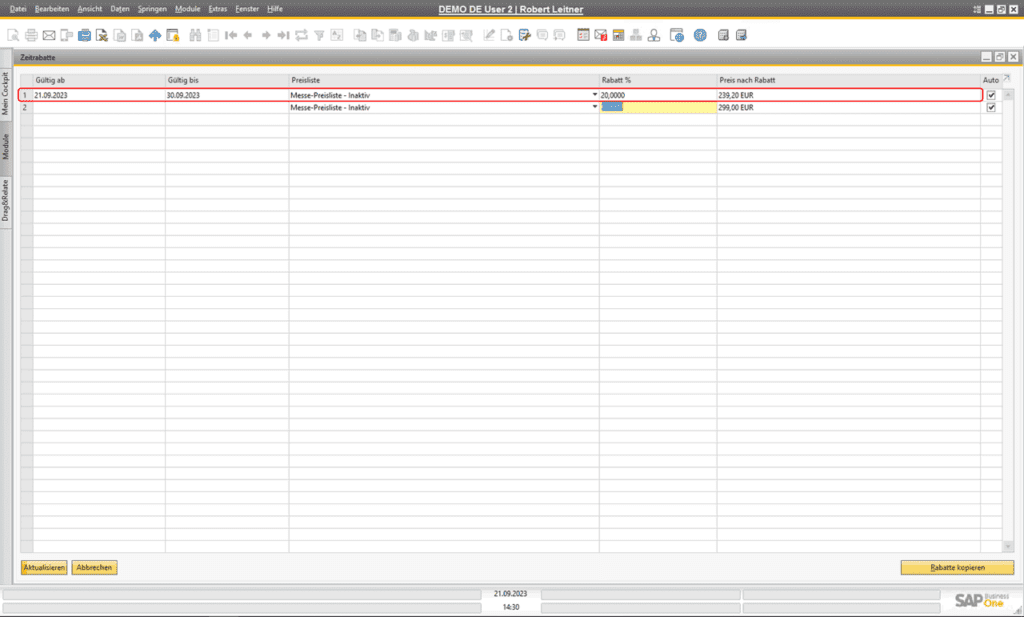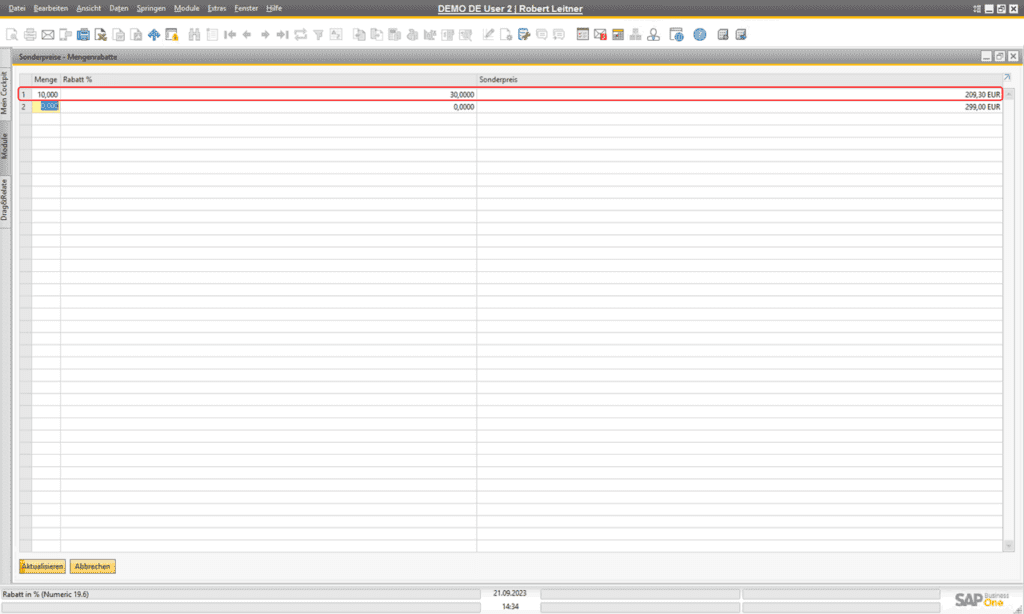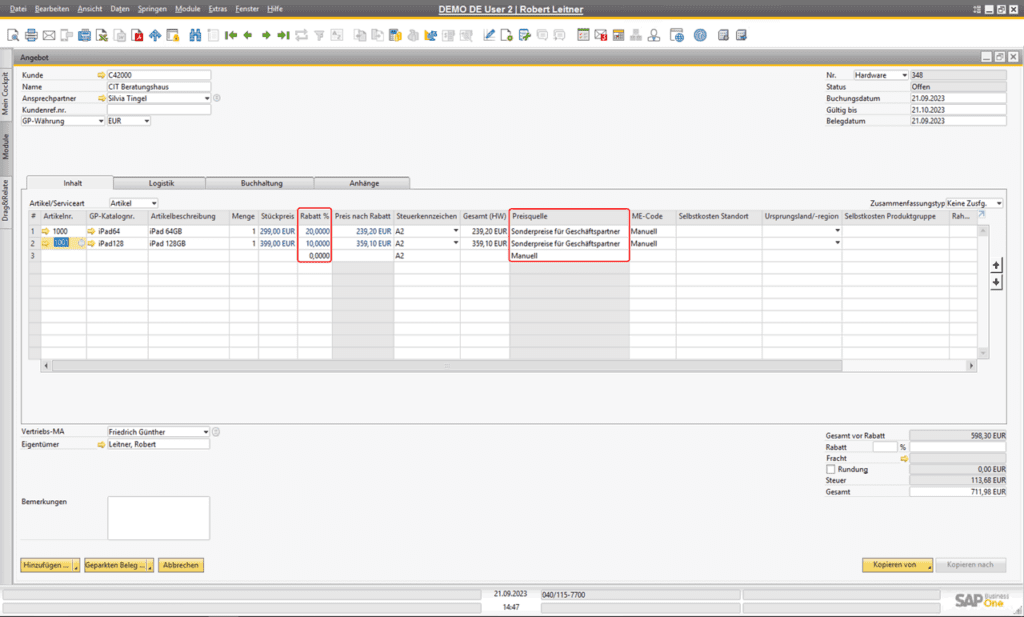Mit unserer Reihe „Grundlagen“ veröffentlichen wir fortführende Lektionen über die SAP Business One Grundlagen. In der Kategorie SAP Business One Grundlagen finden Sie alle bereits veröffentlichten Artikel.
Sonderpreise für Geschäftspartner in SAP Business One
In unserem heutigen Fachartikel aus der Reihe SAP Business One Grundlagen zeigen wir Ihnen, wie Sie Sonderpreise für Geschäftspartner definieren können.
Sonderpreise für Geschäftspartner haben immer die höchste Priorität in der Preisfindung. Sie können Sonderpreise für Geschäftspartner entweder über die Geschäftspartner-Stammdaten oder über die Artikelstammdaten definieren.
Sonderpreise für Geschäftspartner in den Geschäftspartner-Stammdaten definieren
Navigieren Sie zunächst zu Module > Geschäftspartner > Geschäftspartner-Stammdaten und öffnen Sie den Datensatz des entsprechenden Geschäftspartners. Klicken Sie dann auf Springen > Sonderpreise für Geschäftspartner (Abb. 1).
Mithilfe der Auswahlliste im Feld Preisliste (Abb. 2) können Sie festlegen, auf welcher Basis die Preise für die Definition der Sonderpreise angezeigt werden sollen.
Im Feld Prozent Rabatt haben Sie die Möglichkeit einen pauschalen Rabatt für alle Artikel zu definieren. In unserem Beispiel definieren wir hier einen pauschalen Rabatt von 10%.
Fügen Sie nun alle Artikel hinzu, für die Sie Sonderpreise definieren möchten. Klicken Sie dazu auf die nächste freie Zeile und wählen über das Listen-Symbol alle Artikel aus, für die Sie Sonderpreise definieren möchten. In unserem Beispiel wählen wir ein iPad 64GB und ein iPad 128GB (Abb. 3).
Im Fenster Sonderpreise für Geschäftspartner können Sie weitere Einstellungen vornehmen. In der Spalte Ursprungspreis können Sie definieren auf welcher Währung der Ursprungspreis basieren soll. Ist die Checkbox in der Spalte Auto aktiviert, wird der prozentuale Rabatt immer vom Basispreis abgezogen – auch wenn sich der Basispreis ändert. Ist die Checkbox deaktiviert, bleibt der Preis nach Rabatt bestehen, auch wenn sich der Basispreis nachträglich ändert.
Haben Sie alle Rabatte wie gewünscht definiert, klicken Sie auf die Schaltfläche Hinzufügen.
Zeitlich begrenzte Sonderpreise für Geschäftspartner definieren
Um zeitlich begrenzte Sonderpreise für Geschäftspartner zu definieren, lassen wir das Fenster Sonderpreise für Geschäftspartner geöffnet. Klicken Sie dann mit Doppelklick auf das Nummernfeld des entsprechenden Artikels um das Fenster Zeitrabatte zu öffnen. In diesem Fenster können Sie nun für den entsprechenden Artikel zeitlich begrenzte Sonderpreise definieren (Abb. 4).
Mengenrabatte für Geschäftspartner definieren
Um Mengenrabatte für einen Geschäftspartner zu definieren, lassen wir auch das Fenster Zeitrabatte geöffnet. Klicken Sie dann mit Doppelklick auf das Nummernfeld des entsprechenden Artikels um das Fenster Sonderpreise – Mengenrabatte zu öffnen. In diesem Fenster können Sie nun für den entsprechenden Artikel Mengenstaffeln definieren (Abb. 5). Definieren Sie dazu die Menge, ab der der Mengenrabatt angewandt werden soll und wie hoch der prozentuale Rabatt für die definierte Mengenstaffel sein soll.
Gut zu wissen:
Mengenrabattstaffeln in SAP Business One können nur auf Basis eines definierten Zeitrabatts hinterlegt werden. Wenn Sie möchten, dass eine Mengenstaffel zeitlich unbegrenzt gelten soll, lassen Sie im Fenster Zeitrabatte das Feld Gültig bis leer.
Sonderpreise für Geschäftspartner im Verkauf
Sehen wir uns nun die Auswirkungen der definierten Sonderpreise im Verkauf an. Navigieren Sie dazu zu Verkauf > Angebot und erstellen ein Angebot für einen Geschäftspartner mit den entsprechenden Artikeln. Im Angebot können Sie sehen, dass der Sonderrabatt von 10% bzw. 20% (zeitlich begrenzter Rabatt) für die Artikel gewährt wird. In der Spalte Preisquelle können Sie außerdem sehen, das der Preis aus den Sonderpreisen für Geschäftspartner stammt (Abb. 6).
Mit unserer Reihe „Grundlagen“ veröffentlichen wir fortführende Lektionen über die SAP Business One Grundlagen. In der Kategorie SAP Business One Grundlagen finden Sie alle bereits veröffentlichten Artikel.

Sebastian Gerber ist SAP Business One Experte und bekannt aus LinkedIn Learning und video2brain. Darüber hinaus ist er Inhaber der Gerber B1Beratung GmbH und Publizist diverser Fachmagazine zum Thema SAP Business One. Seit über 20 Jahren unterstützt er mit seiner Expertise Unternehmen im deutschsprachigen Raum und hat bereits über 400 SAP Business One Projekte erfolgreich umgesetzt.